win11没有小娜怎么办 新电脑win11没有小娜语音如何解决
更新时间:2022-09-14 10:05:04作者:runxin
如何,用户可以轻松就在市面上购买到自己想要的win11系统电脑来使用,这样也不需要自己进行手动安装,省去很多麻烦,不过有用户反馈自己新电脑win11系统中缺少小娜语音助手功能,对此win11没有小娜怎么办呢?接下来小编就来告诉大家新电脑win11没有小娜语音解决方法。
具体方法:
1、首先点击任务栏中的开始菜单。然后点击上方搜索框,输入cortana就可以打开语音助手了。
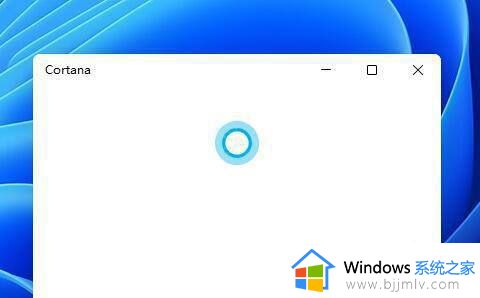
2、开启之后,我们只需要在麦克风中说话就可以使用了。
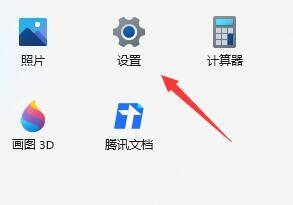
3、如果我们无法使用,可能是因为没有开启语音功能,首先进入设置。
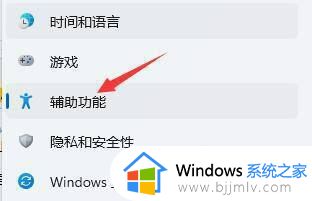
4、然后在左侧栏中找到“辅助功能”。
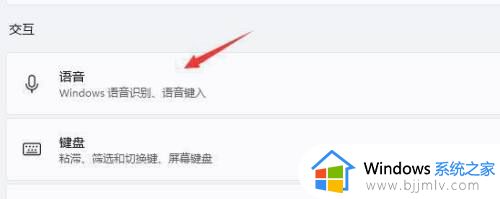
5、接着在右侧的交互下方找到“语音”进入,最后再其中开启“Windows语音识别”就可以了。
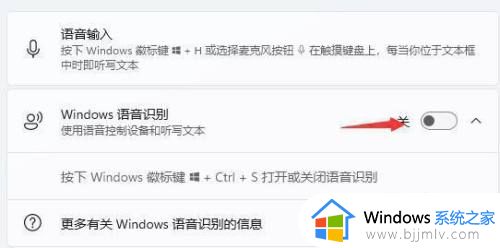
上述就是小编告诉大家的新电脑win11没有小娜语音解决方法了,有出现这种现象的小伙伴不妨根据小编的方法来解决吧,希望能够对大家有所帮助。
win11没有小娜怎么办 新电脑win11没有小娜语音如何解决相关教程
- win11关闭小娜服务设置方法 win11如何关闭小娜服务
- Win11系统如何唤醒小娜 win11唤醒小娜的方法
- windows11电脑没有声音怎么办 win11电脑没有声音了怎么解决
- win11电脑更新后没有了声音怎么办 win11电脑更新后没有声音解决方法
- Win11没有声音怎么回事 windows11电脑没有声音如何解决
- win11更新之后没有声音怎么办 更新完win11没有声音处理方法
- 电脑没声音win11怎么解决 win11没有声音如何处理
- 笔记本win11没有声音怎么回事 win11笔记本没有声音如何解决
- 更新win11后声音没有了怎么回事 windows11更新后没声音如何解决
- win11电脑没有声音怎么办 win11电脑没声音了如何恢复正常
- win11恢复出厂设置的教程 怎么把电脑恢复出厂设置win11
- win11控制面板打开方法 win11控制面板在哪里打开
- win11开机无法登录到你的账户怎么办 win11开机无法登录账号修复方案
- win11开机怎么跳过联网设置 如何跳过win11开机联网步骤
- 怎么把win11右键改成win10 win11右键菜单改回win10的步骤
- 怎么把win11任务栏变透明 win11系统底部任务栏透明设置方法
热门推荐
win11系统教程推荐
- 1 怎么把win11任务栏变透明 win11系统底部任务栏透明设置方法
- 2 win11开机时间不准怎么办 win11开机时间总是不对如何解决
- 3 windows 11如何关机 win11关机教程
- 4 win11更换字体样式设置方法 win11怎么更改字体样式
- 5 win11服务器管理器怎么打开 win11如何打开服务器管理器
- 6 0x00000040共享打印机win11怎么办 win11共享打印机错误0x00000040如何处理
- 7 win11桌面假死鼠标能动怎么办 win11桌面假死无响应鼠标能动怎么解决
- 8 win11录屏按钮是灰色的怎么办 win11录屏功能开始录制灰色解决方法
- 9 华硕电脑怎么分盘win11 win11华硕电脑分盘教程
- 10 win11开机任务栏卡死怎么办 win11开机任务栏卡住处理方法
win11系统推荐
- 1 番茄花园ghost win11 64位标准专业版下载v2024.07
- 2 深度技术ghost win11 64位中文免激活版下载v2024.06
- 3 深度技术ghost win11 64位稳定专业版下载v2024.06
- 4 番茄花园ghost win11 64位正式免激活版下载v2024.05
- 5 技术员联盟ghost win11 64位中文正式版下载v2024.05
- 6 系统之家ghost win11 64位最新家庭版下载v2024.04
- 7 ghost windows11 64位专业版原版下载v2024.04
- 8 惠普笔记本电脑ghost win11 64位专业永久激活版下载v2024.04
- 9 技术员联盟ghost win11 64位官方纯净版下载v2024.03
- 10 萝卜家园ghost win11 64位官方正式版下载v2024.03